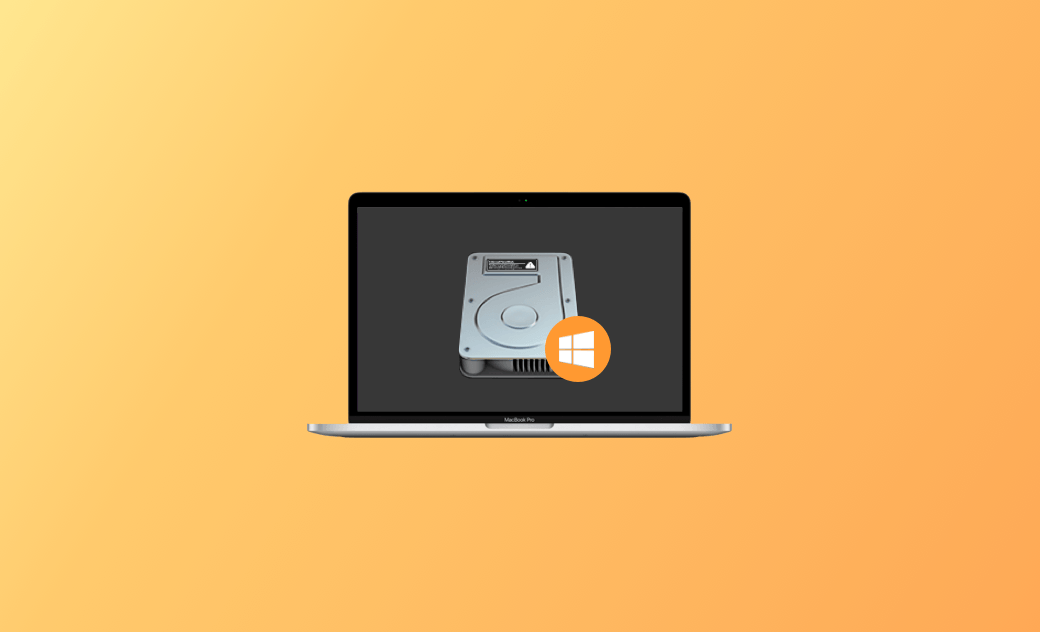Comment lire et écrire sur des disques NTFS sur Mac gratuitement
Est-il possible d'écrire sur des disques NTFS sur Mac ?
NTFS, développé par Microsoft, est le système de fichiers par défaut pour les systèmes Windows modernes et Windows Server.
Les systèmes compatibles avec NTFS incluent :
- Windows NT 3.1 et versions ultérieures, jusqu'à Windows 11.
- Windows Server 2008, 2008 R2, 2012, 2012 R2, 2016, 2019, 2022.
- macOS 10.3 et versions ultérieures (lecture seule).
- Noyau Linux version 2.6 et ultérieures.
- ChromeOS.
Ainsi, si vous connectez un disque externe (HDD, SSD, clé USB, etc.) à votre Mac, vous constaterez qu'il est en lecture seule.
Dans la suite, nous expliquerons comment lire les disques NTFS sur Mac et comment monter un disque NTFS en lecture et écriture sur Mac.
Comment lire les disques NTFS sur Mac
Le disque NTFS est en lecture seule sur Mac. Vous pouvez facilement ouvrir un disque NTFS sur votre Mac et consulter les fichiers qu'il contient.
- Vous pouvez connecter le disque NTFS à votre Mac à l'aide d'un câble USB-C, d'un adaptateur USB-C vers USB-A, d'un port Thunderbolt ou via Bluetooth.
- Si le disque NTFS est correctement connecté, vous pouvez le voir sur votre bureau. Double-cliquez sur le disque pour l’ouvrir et lire les données qu’il contient. Si vous ne voyez pas le disque sur votre bureau, vous pouvez ouvrir Finder sur votre Mac, localiser et sélectionner le disque externe cible dans la barre latérale de Finder pour afficher son contenu.
Comment écrire sur des disques NTFS sur Mac gratuitement
Pour les disques APFS, exFAT ou FAT32, il est facile de transférer des fichiers entre un Mac et un disque externe. Il suffit de copier-coller ou de faire glisser les fichiers vers l'emplacement cible.
Cependant, sans un outil tiers pour NTFS sur Mac, vous ne pouvez pas copier de fichiers vers un disque NTFS ni écrire sur un disque NTFS depuis un Mac.
BuhoNTFS, un logiciel professionnel NTFS pour Mac permet de rendre les disques NTFS accessibles en lecture et écriture sur Mac. Cet outil vous permet de lire, écrire, modifier, copier, supprimer ou déplacer des fichiers sur des disques NTFS depuis votre Mac. Découvrez comment utiliser BuhoNTFS ci-dessous.
- Téléchargez et installez BuhoNTFS sur votre Mac. Il est gratuit à utiliser.
- Connectez le disque NTFS à votre Mac à l'aide d'un câble ou d'un adaptateur.
- Lancez BuhoNTFS, et vous verrez tous les disques détectés dans la barre latérale.
- Sélectionnez le disque NTFS cible et cochez l'option « Autorisez la lecture et l'écriture » dans la fenêtre de droite.
- Cliquez ensuite sur Ouvrir pour accéder au disque NTFS et lire, écrire, copier et modifier facilement des fichiers dessus.
5 conseils pour résoudre le problème de lecture ou d'écriture sur les disques NTFS sur Mac
Astuce 1. Vérifiez si le format du disque est compatible avec Mac. Le format NTFS est en lecture seule sur Mac par défaut. Pour lire et écrire sur des disques NTFS sur Mac, vous pouvez utiliser BuhoNTFS.
Astuce 2. Assurez-vous que le disque est bien connecté à votre Mac. Essayez un autre port ou un autre câble USB. Connectez le disque NTFS à un autre ordinateur pour vérifier s'il fonctionne normalement.
Astuce 3. Le disque peut être endommagé. Vous pouvez exécuter l’option S.O.S. dans l’application Utilitaire de disque pour diagnostiquer et réparer le disque dur problématique.
- Sur votre Mac, allez dans Finder > Applications > Utilitaires, trouvez et double-cliquez sur Utilitaire de disque.
- Sélectionnez le disque concerné et cliquez sur S.O.S. pour vérifier et réparer le disque NTFS endommagé.
Astuce 4. Si le disque est chiffré, demandez l'autorisation à son propriétaire pour corriger le problème de lecture seule sur le disque NTFS sur Mac.
Astuce 5. Si le disque NTFS est vide et ne sera utilisé que sur Mac, vous pouvez utiliser l'application Utilitaire de disque pour le reformater au format APFS/exFAT/FAT32, qui sont entièrement pris en charge par Mac. Vous pouvez également essayer des gestionnaires de partitions professionnels pour convertir le NTFS en exFAT/FAT32/APFS.
Conclusion
Cet article explique principalement comment lire et écrire sur des disques NTFS sur Mac. Il présente également une application NTFS gratuite et facile à utiliser pour Mac, qui vous permet de monter des disques NTFS en mode lecture-écriture, afin d’écrire des données sur le disque NTFS sans avoir à le reformater. De plus, il propose des astuces pour résoudre les problèmes lorsque vous ne pouvez pas lire ou écrire sur des disques NTFS sur Mac. Nous espérons que ces informations vous seront utiles !
L'éditrice Aimée du Dr Buho est une véritable experte des univers Mac et iPhone, cumulant une expérience considérable dans ces domaines. Passionnée par l'exploration des fonctionnalités de macOS et des dernières avancées du système, elle consacre son temps à étudier et à maîtriser leur utilisation, ainsi que leurs applications pratiques. Au cours des quatre dernières années, elle a rédigé plus de 100 tutoriels pratiques et articles informatifs, visant à fournir une aide précieuse aux utilisateurs de ces plateformes.